编辑:秩名2020-08-05 10:36:36
CAD迷你看图如何将图纸转换成加密只读格式?有很多小伙伴们都不知道,那么下面就由IEfans小编来为大家带来CAD迷你看图将图纸转换成加密只读格式步骤分享吧,希望能够帮助到大家。
方法步骤
1、首先打开电脑中的cad迷你看图,然后在其界面中间点击“打开图纸”并把想要转换加密只读格式的图纸添加进来;
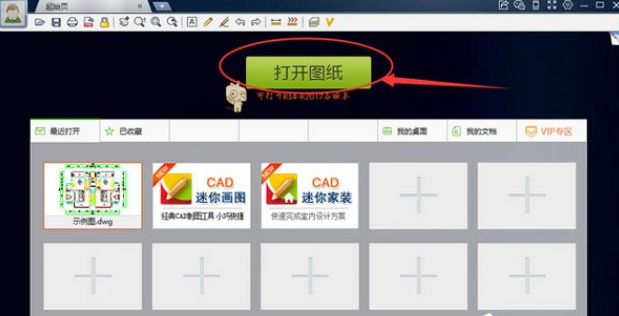
2、然后添加完毕后,在该界面左上角找到一个锁子模样的按钮,点击它即可将该图纸转换成加密只读格式;

3、接着也可以点击左上角的头像,然后在弹出的选项中点击“加密为只读格式”;
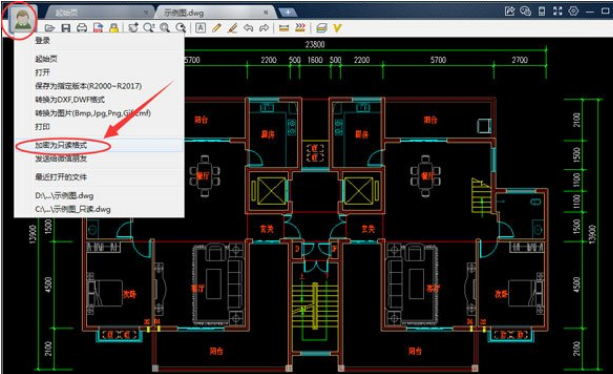
4、之后它会让选择转换后图纸的保存位置,选择好后点击“保存”就可以了。
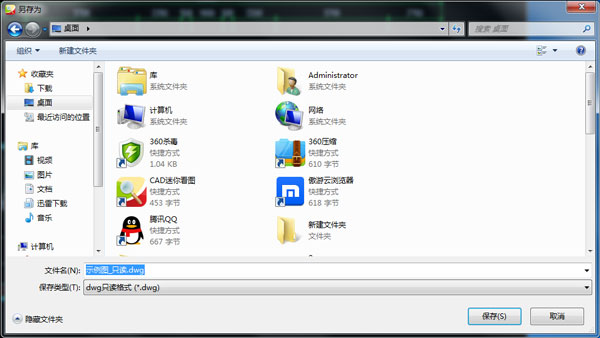
CAD迷你看图相关攻略推荐:
CAD迷你看图怎么转换为PDF?CAD迷你看图转换为PDF流程分享
CAD迷你看图如何导出JPG?CAD迷你看图导出JPG方法一览
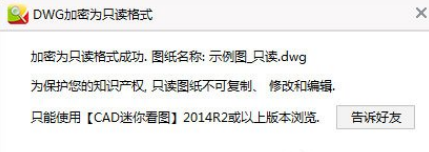
喜欢小编为您带来的CAD迷你看图将图纸转换成加密只读格式步骤分享吗?希望可以帮到您~更多相关内容尽在IE浏览器中文网站。